solidworks如何使用放样拉伸命令
来源:网络收集 点击: 时间:2024-04-05【导读】:
SW中的放样拉伸命令常用于一些不规则的零件建模,通常我们会选取零件中的两个及以上的截面作为基准来进行放样拉伸,下面小编会以三个截面来进行放样拉伸的示例工具/原料more电脑、solidworks软件方法/步骤1/7分步阅读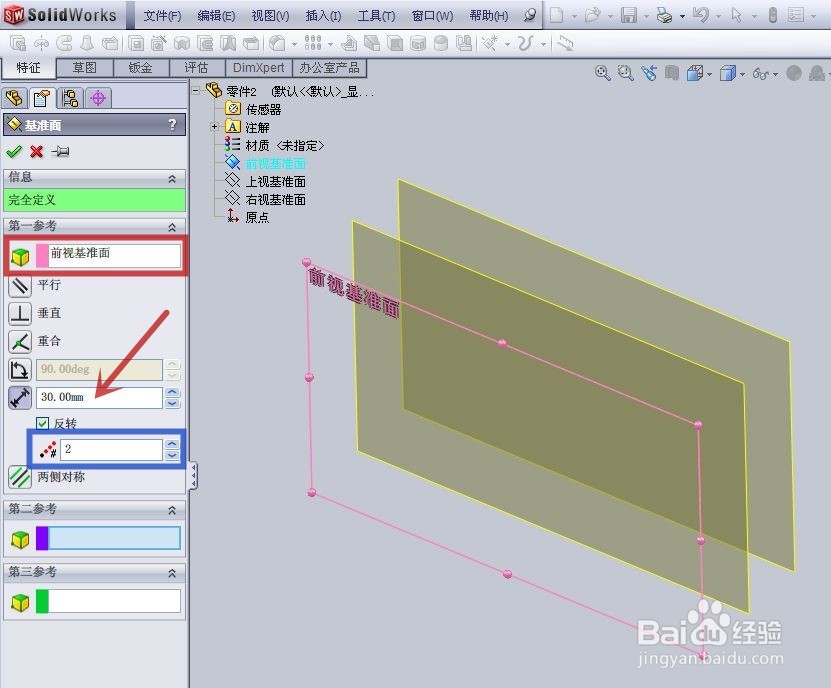 2/7
2/7
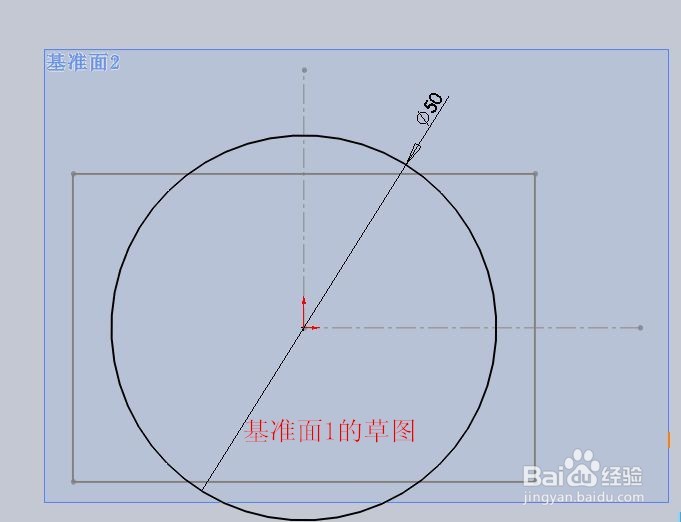
 3/7
3/7 4/7
4/7 5/7
5/7 6/7
6/7 7/7
7/7
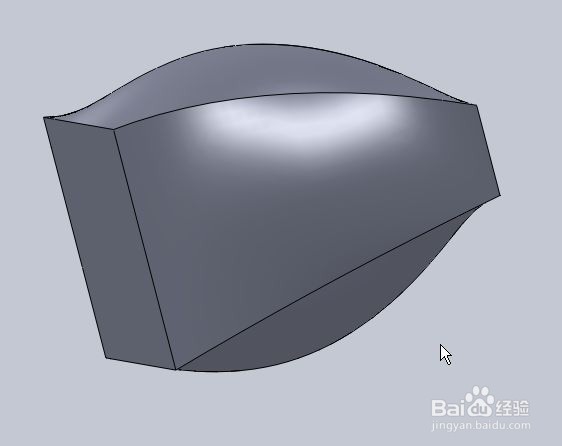 注意事项
注意事项
新建一个零件模型,并以“前视基准面”为基准(图中红框),再建立两个(图中蓝框)间距为30mm(图中红色箭头所指)的基准面,如何做此基准面,可见以下的经验引用
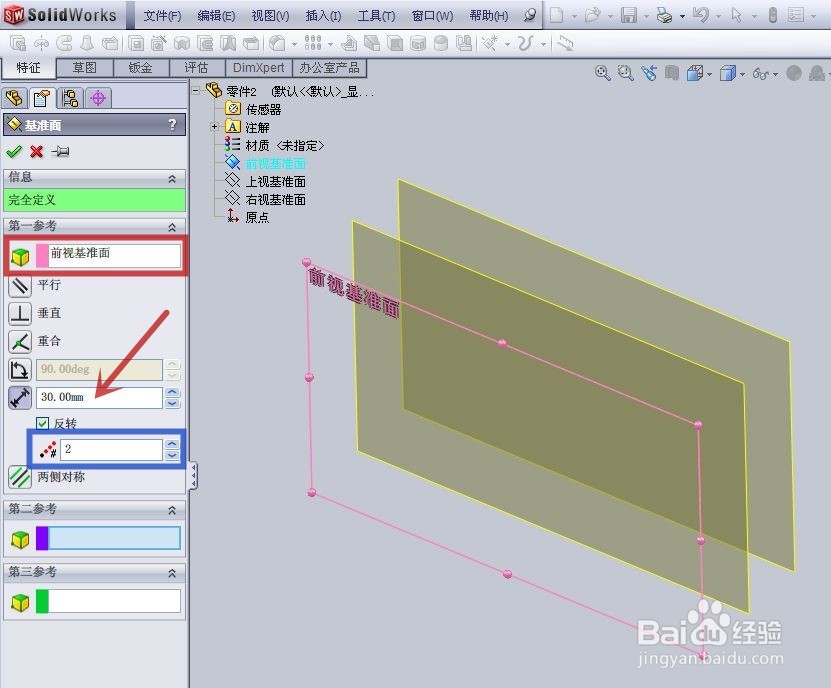 2/7
2/7在“前视基准面”、“基准面1”、“基准面2”上分别绘制草图,标尺寸,进行完全定义草图

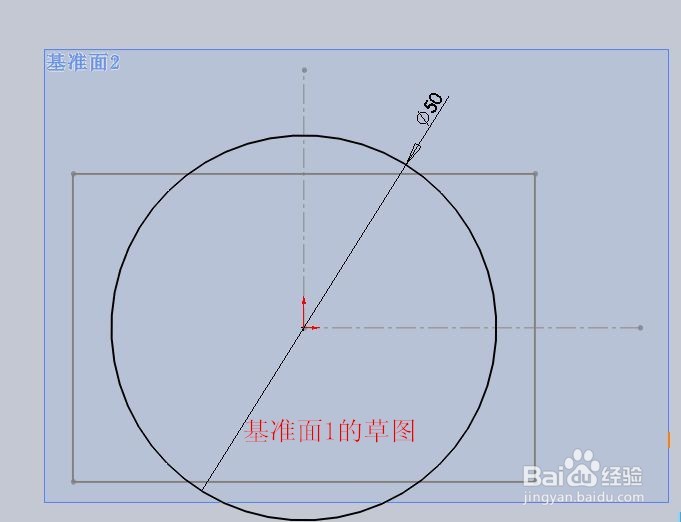
 3/7
3/7绘制完成后的三个草图关系如下图所示,其中的圆是处于三个草图的中间位置
 4/7
4/7再用鼠标左键单击“特征”工具栏(图中红框)中的“放样凸台/基体”(图中红色箭头所指)命令
 5/7
5/7在“轮廓”参数栏中选取刚才绘制的三个草图(图中红框),可见出现了黄色的预览零件模型,同时,每个草图上都有一个绿色的控制点(图中红色箭头所指)
 6/7
6/7通过鼠标左键拖动来移动草图上的控制点,使得模型进行相应的变化,当然模型会同时进行预览更新,我们以调整至下图所示的状态为例,点击“确定”按钮(图中红色箭头所指)
 7/7
7/7得到下图所示的放样拉伸模型
完成

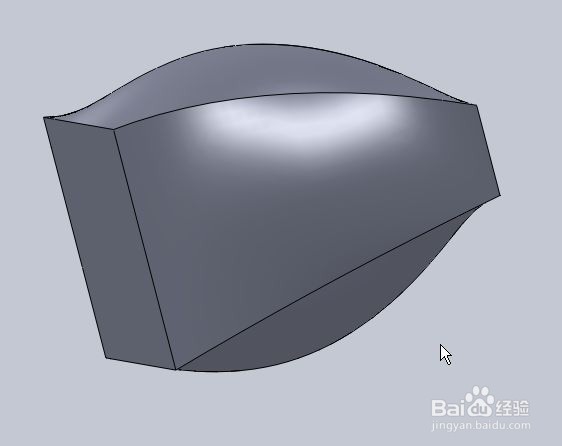 注意事项
注意事项若对你有帮助,请帮忙点“投票”
也请收藏,以备后用
SOLIDWORKS放样拉伸命令如何版权声明:
1、本文系转载,版权归原作者所有,旨在传递信息,不代表看本站的观点和立场。
2、本站仅提供信息发布平台,不承担相关法律责任。
3、若侵犯您的版权或隐私,请联系本站管理员删除。
4、文章链接:http://www.1haoku.cn/art_433835.html
上一篇:糖尿病患者能吃油吗?
下一篇:人民防空手抄报
 订阅
订阅